Firefox現在の形式では複数のプロファイルの作成がサポートされていますが、比較するとそれほど単純ではありません。マイクロソフトエッジまたはGoogle Chrome、残念です。この機能は非常に便利で、現在 Google がこの機能について大々的に取り上げているので、近いうちに Mozilla が日の目を見ることを祈るばかりです。
複数の Firefox プロファイルが必要な理由
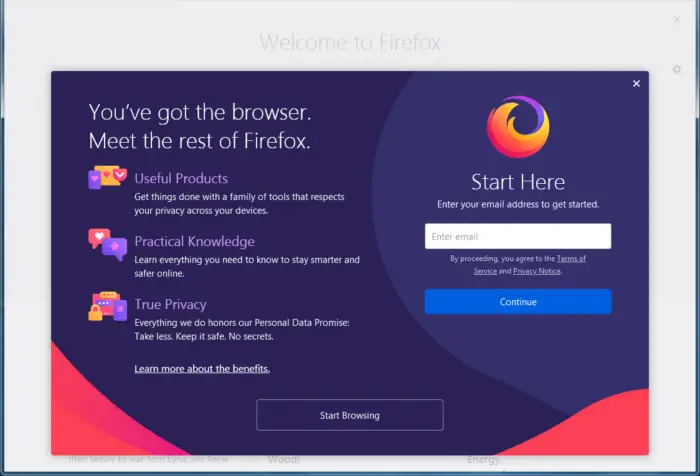
ユーザーによっては、さまざまな理由から複数のプロファイルを必要とする場合があります。たとえば、仕事用の 1 つのプロファイルと個人的な理由のための別のプロファイルをすべて 1 台のコンピュータ上に持つことは、非常に理にかなっています。すべての企業が従業員に仕事用コンピューターを与える余裕があるわけではないため、これは重要です。つまり、従業員は自分のコンピューターを使用する必要があります。
Web 開発作業を行う人にとって、さまざまなプロファイルを持つことは有益です。これにより、単一のプロファイルで Web サイトとアプリをテストする必要がなくなり、新しく作成したプロファイルですべてを実行するだけで完了です。唯一の欠点は、この機能を有効にする方法です。
Firefox プロファイルの作成方法
Firefox ユーザー プロファイル マネージャーを使用すると、いくつかの簡単な手順で Windows 10 PC に 1 つ以上の Firefox プロファイルを作成できます。
- Firefoxブラウザを起動します
- タイプ概要:プロフィールアドレスバーに入力して Enter キーを押します
- のプロフィールについてページが開きます
- プレス新しいプロファイルの作成ウィザードを起動するには
- 必要な詳細を入力します
- 「完了」をクリックしてブラウザを再起動します。
最初に行う必要があるのは、次のように入力することです概要:プロフィールURL バーで、入力キーボードのキー。
これで、プロフィールについてページの上部に短い説明が記載されています。
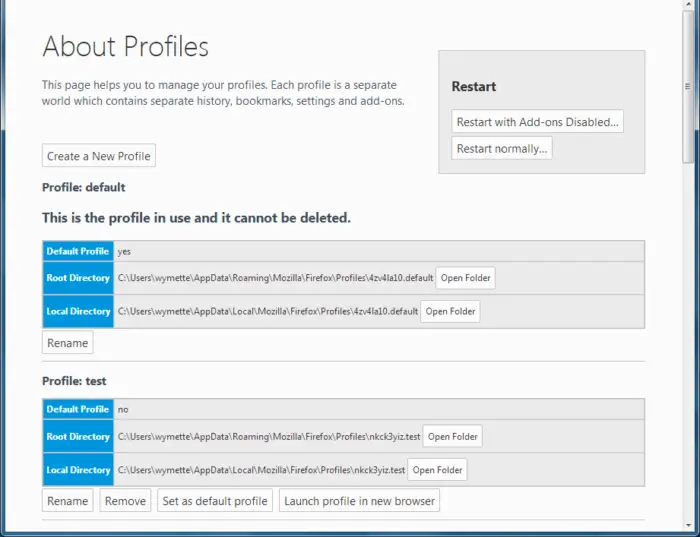
新しいプロファイルを作成するには、次のボタンをクリックしてください。新しいプロファイルの作成。
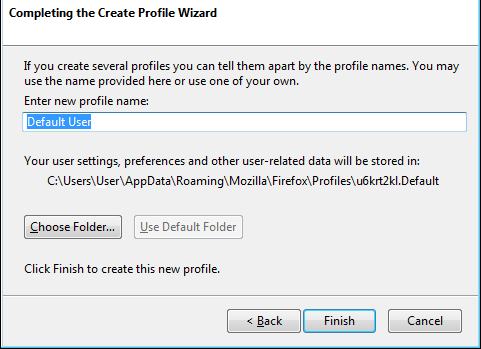
指示に従って、リスト上の他のものと区別しやすくするために、必ず名前を付けてください。完了したら、をクリックします仕上げる。
同じことからプロフィールについてページで、作成したばかりのページを探して、をクリックします新しいブラウザでプロファイルを起動する。
これを実行すると、現在の Firefox ブラウザ ウィンドウとは別の新しい Firefox ブラウザ ウィンドウが表示されます。
OK、それでは使用します概要:プロフィールこれは簡単な方法ですが、他の方法も検討してください。
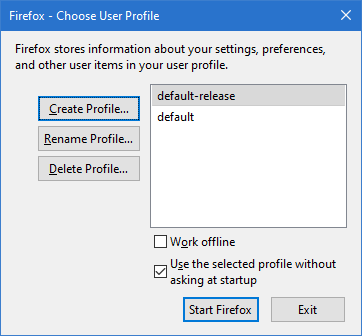
- キーボードの「Wind+R」を押します。
- タイプFirefox –新しいインスタンス –ProfileManagerそしてEnterを押します。
- または、次のように入力することもできますFirefox.exe -pそしてEnterを押します。
Firefox プロファイルの名前変更と削除
プロファイルの名前変更と削除の作業は簡単です。 [プロファイル マネージャー] セクションに戻り、名前を変更したいプロファイルから [名前の変更] ボタンをクリックするだけです。プロファイルを削除するには、[削除] をクリックするだけです。
デフォルトの Firefox プロファイルを設定する
プロファイルを作成した後、それを開くと、それが自動的にデフォルトになります。ただし、複数のプロファイルがあり、そのうちの 1 つを手動でデフォルトの選択にしたい場合は、「デフォルトのプロファイルとして設定」というボタンをクリックします。
これがお役に立てば幸いです!






